選項
說明
切換至 WCS(世界座標系統)。
由圖面中指定的點設定 UCS。
點選一點,或輸入 XYZ 座標;會提示:
指定在 X 軸上的點<確認> - 點選一點。
指定在 XY 平面上正向 Y 值的點<確認> - 點選一點。
在 X 軸上的點
指定 X 軸的方位。
指定點,或輸入XYZ座標。
在 XY 平面上正向 Y 值的點
指定 XY 平面的方位。
指定點,或輸入XYZ座標。
確認
使用目前的 X 軸或 Y 值。
建立、取回及刪除具名的 UCS;會提示:
輸入選項 Restore/Save/Delete/? - 輸入選項。
取回
取回具名的 UCS;會提示:
輸入要取回的 UCS 名稱 - 輸入 UCS 的名稱
在「指定 UCS 原點或...」提示時,可直接輸入 R。
儲存
儲存目前的 UCS;會提示:
輸入名稱以儲存目前的 UCS 或 [列示(?)] - 指定 UCS 的名稱。
在「指定 UCS 原點或...」提示時,可直接輸入 S。
刪除
由圖面中刪除具名的 UCS;會提示:
輸入要刪除的 UCS 名稱 或[列示(?)] - 輸入 UCS 的名稱。
如要輸入多個名稱,可用逗號分隔名稱。
在「指定 UCS 原點或...」提示時,可直接輸入 D。
列示
列示圖面中的 UCS 名稱;會提示:
輸入要列示的 UCS 名稱 <*> - 指定要列示的 UCS 名稱。
* - 列示所有 UCS 名稱。
名稱* - 列示所有名稱以 名稱 為首的 UCS。
名稱 - 列示名稱為 名稱 的 UCS。
不會列示未具名及暫存的 UCS。
典型的列示如下:
目前 UCS 名稱: UCS-PLAN
UCS 名稱: UCS-1
UCS 原點: <0.0,0.0,0.0>
X 軸: <1.0,0.0,0.0>
Y 軸: <0.0,1.0,0.0>
Z 軸: <0.0,0.0,1.0>
UCS 名稱: UCS-PLAN
UCS 原點: <0.0,0.0,0.0>
X 軸: <1.0,0.0,0.0>
Y 軸: <0.0,1.0,0.0>
Z 軸: <0.0,0.0,1.0>
按 F2 可以在文字視窗檢視完整的列示。
在「指定 UCS 原點或...」提示時,可直接輸入 ?。
將 UCS 對齊選取的物件;會提示:
選取要對齊 UCS 的物件 - 選取一個物件。
由物件的方向和類型定義 UCS 的方位。
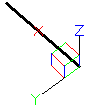
-
UCS 原點 - 在接近點選位置的端點或中心點。
-
X 軸 - 對齊物件的一邊。
-
XY 平面 - 對齊物件的平面。
-
方向 - 不明的物件則保持不變。
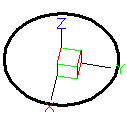
將 UCS 變更回前次的 UCS。
設定 UCS 至目前的視點。
X 及 Y 軸會平行於視景邊緣,Z 軸會垂直於視景,Z 軸正向會指向視點,前次的座標系統複製。
繞 X 軸旋轉目前的 UCS;會提示:
指定繞著 X 軸旋轉的角度 - 指定角度。
繞 Y 軸旋轉目前的 UCS;會提示:
指定繞著 Y 軸旋轉的角度 - 指定角度。
繞 Z 軸旋轉目前的 UCS;會提示:
指定繞著 Z 軸旋轉的角度 - 指定角度。
相對於 Z 軸設定 UCS;會提示:
原點位置 - 點選一點,或輸入 XYZ 座標.
指定在 Z 軸正向的點 - 或點選另一點,或輸入 XYZ 座標.
第二點定義 Z 軸的正向,XY 平面垂直於 Z 軸,X 軸呈水平,Y 軸朝上。